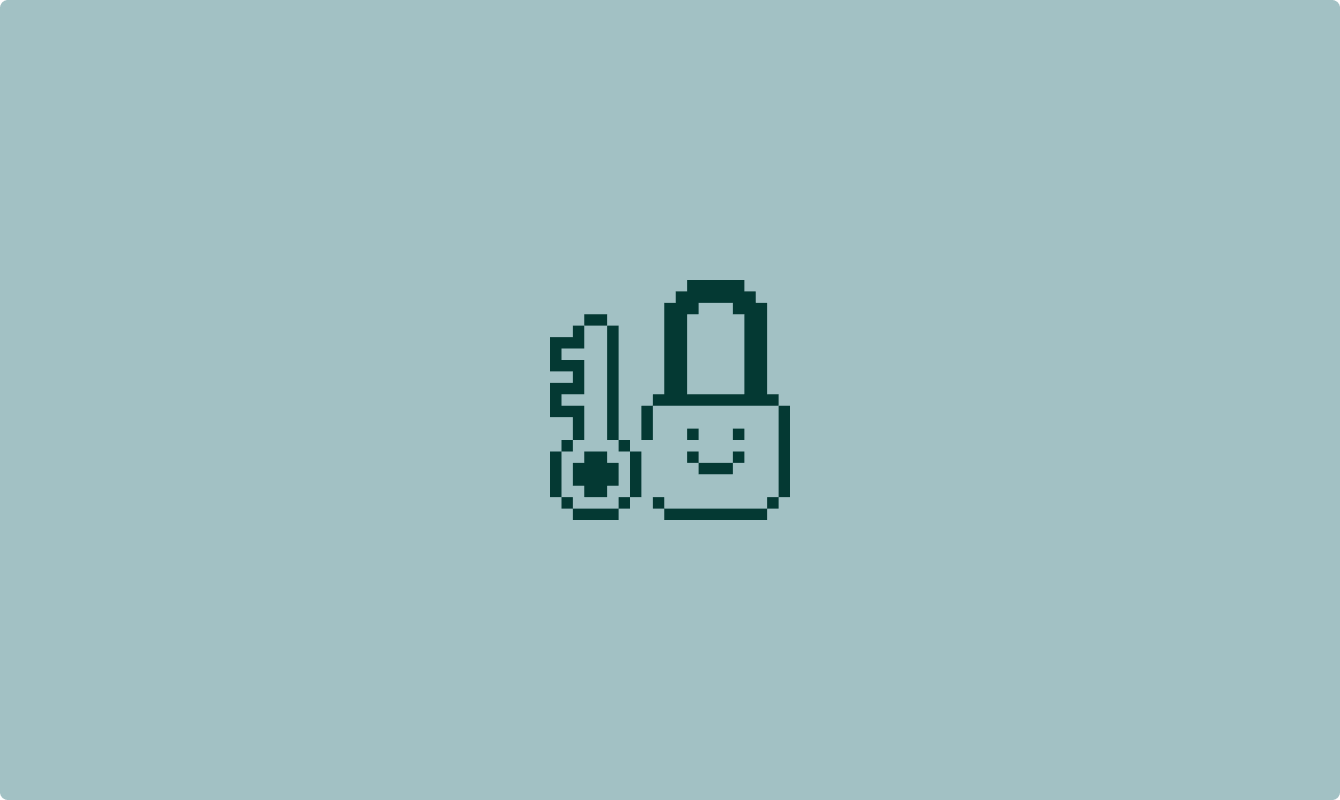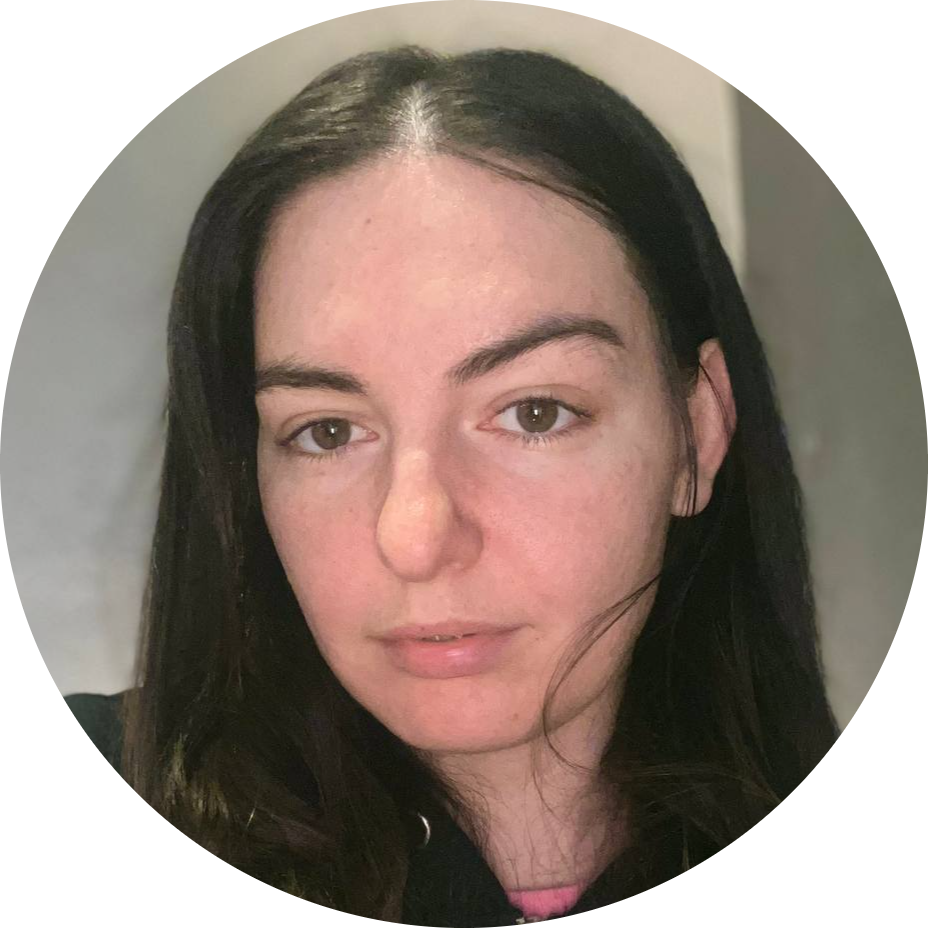Безопасный режим или Safe Mode — это диагностическая среда операционной системы Windows, которая предназначена для устранения неполадок. Неполадки бывают вызваны программным обеспечением, драйверами или вредоносными программами.
В безопасном режиме Windows загружается с минимальным набором драйверов и служб. В нем отключаются сторонние программы, графические ускорители, звуковые драйверы и большинство служб, оставляя только базовую функциональность: клавиатуру, мышь, дисплей (в низком разрешении) и сетевые компоненты (в отдельной версии — «Безопасный режим с поддержкой сети»).
Это позволяет:
- Удалять вредоносное ПО, которое не удаётся удалить в обычном режиме;
- Откатывать систему или драйверы;
- Исправлять ошибки, мешающие нормальной загрузке;
- Диагностировать конфликты программного обеспечения.
Несмотря на кажущуюся простоту, способы входа в безопасный режим различаются в зависимости от версии Windows, состояния системы и наличия доступа к рабочему столу. В статье мы подробно разберём все актуальные методы входа в безопасный режим для Windows 10 и Windows 11, а также рассмотрим типичные сценарии его использования.
Как войти в безопасный режим
Способ 1: Через параметры Windows
Если вы можете войти в систему и рабочий стол доступен, самый простой способ — использовать встроенные параметры Windows.
Для Windows 10 и 11:
- Откройте Пуск — Параметры (или нажмите Win + I).
- Перейдите в раздел Обновление и безопасность — Восстановление или Система — Восстановление в Windows 11.
- В блоке Особые варианты загрузки нажмите Перезагрузить сейчас.
- После перезагрузки появится меню выбора. Выберите Поиск и устранение неисправностей — Дополнительные параметры — Параметры загрузки — Перезагрузить.
- После перезапуска вы увидите список опций. Нажмите:
- F4 — обычный безопасный режим;
- F5 — безопасный режим с поддержкой сети;
- F6 — безопасный режим с командной строкой.
На ноутбуках с UEFI и быстрой загрузкой функциональные клавиши могут быть заблокированы. В этом случае используйте комбинацию Fn + F4/F5/F6.
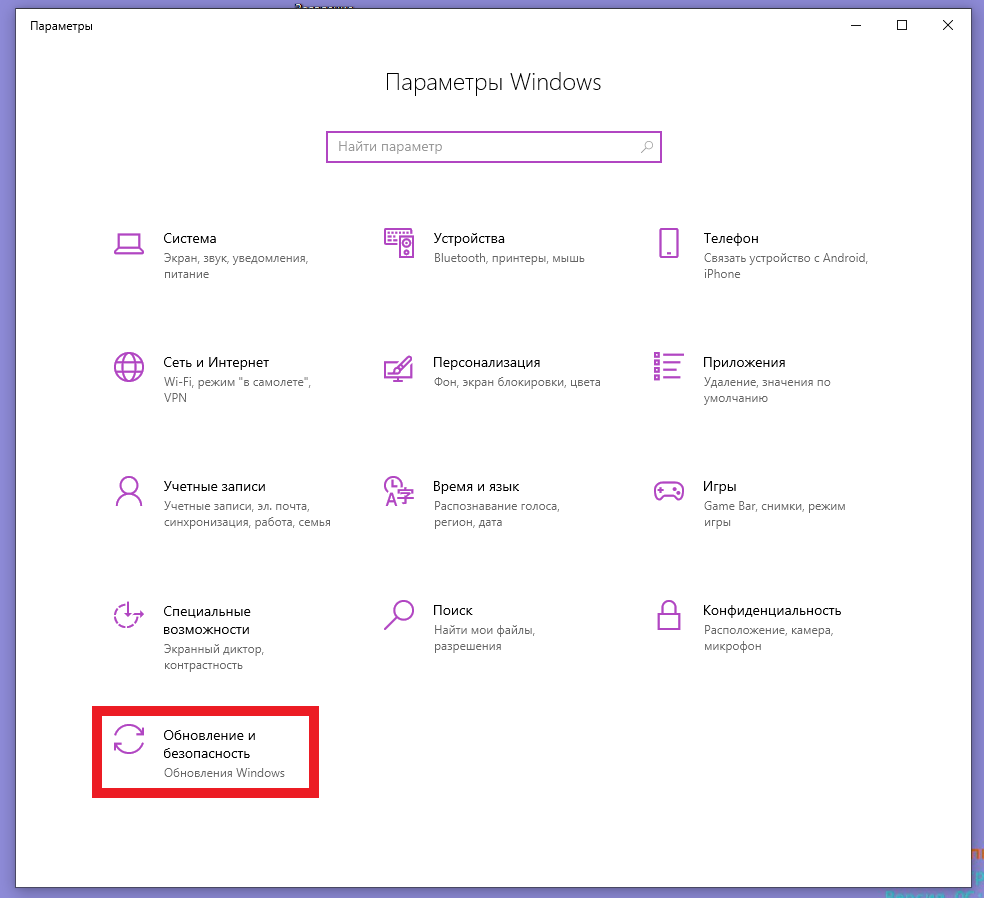
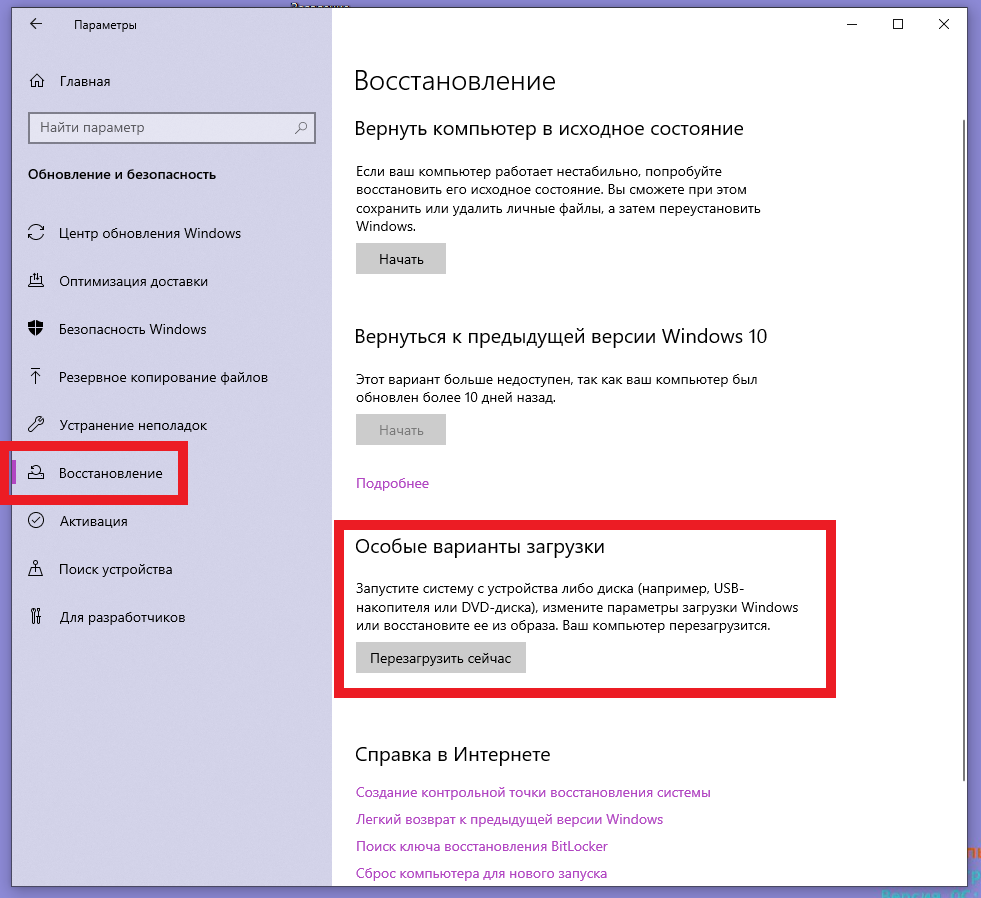
Способ 2: Через окно «Выполнить» или командную строку
Если вы уже в системе, можно вызвать перезагрузку в безопасном режиме напрямую:
- Нажмите Win + R, введите msconfig и нажмите Enter.
- Перейдите на вкладку Загрузка.
- Установите флажок Безопасный режим, выберите тип: минимальный, с сетью или с командной строкой.
- Нажмите Применить — OK и перезагрузите компьютер.
После завершения работ в безопасном режиме обязательно вернитесь в msconfig и снимите галочку, иначе система будет постоянно загружаться в безопасном режиме.
Можно использовать командную строку от имени администратора:
bcdedit /set {default} safeboot minimal
Для загрузки с сетью:
bcdedit /set {default} safeboot network
Чтобы отменить:
bcdedit /deletevalue {default} safeboot
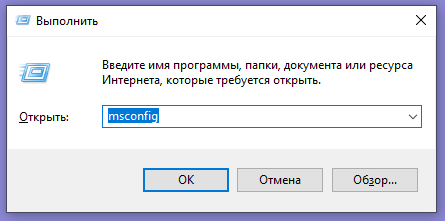
Способ 3: Принудительная перезагрузка при запуске
Если система зависает на логотипе или циклически перезагружается, стандартные методы недоступны. В этом случае можно принудительно вызвать меню восстановления:
- Включите компьютер.
- Как только появится логотип Windows или начнется загрузка, удерживайте кнопку питания до полного выключения (это примерно 5–10 секунд).
- Повторите эту операцию три раза подряд.
- На четвёртой попытке Windows автоматически запустит Среду восстановления Windows — WinRE.
- Далее следуйте пути: Поиск и устранение неисправностей — Дополнительные параметры — Параметры загрузки — Перезагрузить — выберите нужный режим (F4/F5/F6).
Этот метод работает как в Windows 10, так и в Windows 11, независимо от типа прошивки BIOS или UEFI.
Способ 4: Через установочную флешку или диск восстановления
Если ни один из предыдущих способов не сработал, например, повреждены системные файлы, можно воспользоваться установочным носителем:
- Создайте загрузочную флешку с Windows.
- Загрузитесь с неё.
- На первом экране установки нажмите Восстановление системы.
- Перейдите в Поиск и устранение неисправностей — Дополнительные параметры — Командная строка.
- Введите команду для включения безопасного режима:
bcdedit /set {default} safeboot minimal
- Удалите флешку из компьютера и перезагрузите его. Система должна загрузиться в безопасном режиме.
Типы безопасного режима
- Безопасный режим (Minimal) — только базовые драйверы и службы. Подходит для удаления вирусов или отката драйверов.
- Безопасный режим с поддержкой сети — включает сетевые драйверы и службы. Полезен, если нужно скачать антивирус или обновления.
- Безопасный режим с командной строкой — вместо проводника запускается cmd. Используется продвинутыми пользователями и системными администраторами.

Распространенные ошибки
Ошибка 1. Функциональные клавиши (F4/F5/F6) не работают в меню загрузки
Причина: На многих ноутбуках (особенно Lenovo, HP, Dell) функциональные клавиши по умолчанию управляют яркостью, громкостью и т.д. Чтобы использовать их как F1–F12, нужно нажать Fn.
Решение: Используйте комбинацию Fn + F4/F5/F6 либо выберите нужный пункт мышью или сенсорной панелью.
Ошибка 2. Система всё равно загружается в обычном режиме
Причина: Безопасный режим был включен через msconfig, но после перезагрузки Windows автоматически отключила его.
Решение: Проверьте текущую конфигурацию загрузки: bcdedit. Убедитесь, что в разделе {current} есть строка safeboot. Если нет — повторно выполните: bcdedit /set {current} safeboot minimal
Ошибка 3. Нет интернета в «Безопасном режиме с поддержкой сети»
Причина: В безопасном режиме загружаются только базовые сетевые драйверы. Современные Wi-Fi адаптеры могут не работать без полных драйверов.
Решение: Подключитесь по проводу — он почти всегда поддерживается. Если Wi-Fi критичен — скачайте драйверы на другом устройстве и перенесите их на флешке. Или временно отключите безопасный режим, загрузитесь нормально и обновите драйверы.
Ошибка 4. Команда bcdedit выдаёт ошибку «Отказано в доступе»
Причина: Командная строка запущена без прав администратора.
Решение: Запускайте командную строку от имени администратора. Через меню WinRE или установочного носителя это делается автоматически. В WinRE все команды выполняются с полными правами — ошибки быть не должно.
Ошибка 5. После выхода из безопасного режима система снова «падает»
Причина: Проблема не устранена — вирус, конфликт драйвера или поврежденный системный файл всё ещё активны.
Решение: Не выходите из безопасного режима, пока не убедитесь, что проблема решена.Выполните полную проверку:
- sfc /scannow
- dism /online /cleanup-image /restorehealth
- chkdsk C: /f /r
Просканируйте систему автономным антивирусом, запущенным из безопасного режима.
Ошибка 6. Меню параметров загрузки не появляется после трёх выключений
Причина: Быстрая загрузка или гибридный спящий режим мешают корректному сбросу состояния, или повреждена среда восстановления (WinRE).
Решение:Попробуйте удерживать клавишу Shift при нажатии «Перезагрузка». Если же WinRE повреждена — восстановите её с установочной флешки.
Ошибка 7. Забыли отключить безопасный режим и система «застряла»
Причина: Пользователь включил безопасный режим через msconfig, но не вернул настройки.
Решение: Зайдите в msconfig — вкладка Загрузка — снимите галочку Безопасный режим — OK — перезагрузка.
Как войти в безопасный режим Windows — главное
- Безопасный режим — это диагностическая среда Windows с минимальным набором драйверов и служб. Он используется для удаления вирусов, отката драйверов, исправления ошибок загрузки и диагностики конфликтов ПО.
- Существует три типа: обычный, с поддержкой сети и с командной строкой.
- Если система загружается, безопасный режим можно включить через Параметры — Восстановление — Особые варианты загрузки.
- Если система не запускается совсем — используйте установочную флешку Windows для активации безопасного режима через командную строку.
- После завершения работ обязательно отключите безопасный режим, чтобы вернуть нормальную работу системы.
- Правильное применение безопасного режима позволяет избежать переустановки Windows и быстро восстановить работоспособность ПК.